Win7打开图片显示内存不足怎么办?最近有用户询问这个问题,使用电脑打开图片的时候,提示内存不足没有办法正常查看图片,不知道怎么回事,应该怎么处理呢?针对这一问题,本篇带来了详细的解决方法,分享给大家,感兴趣的一起看看吧。
Win7打开图片显示内存不足怎么办?
1、点击电脑左下角的开始菜单,并打开控制面板。
2、将左上角的查看方式类别改为大图标。
3、在新菜单中点击颜色管理。
4、在颜色管理页面,找到上面的高级选项,并点击。
5、在高级选项中,点击校准显示器。
6、根据提示,一直点击下一步。
7、最后点击完成。
8、页面会弹出cleartype文本调谐器,勾选启用cleartype。

9、还是继续点击下一步。
10、最后页面会弹出您已完成对监视器中文本的调谐。
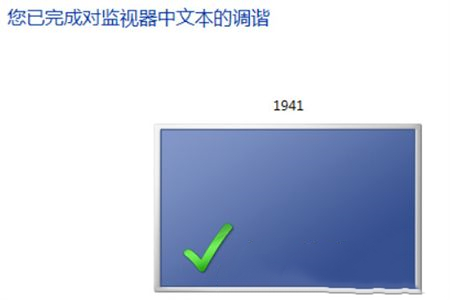
11、这时再使用照片查看器打开图片,就不会跳出内存不足的错误提示了。
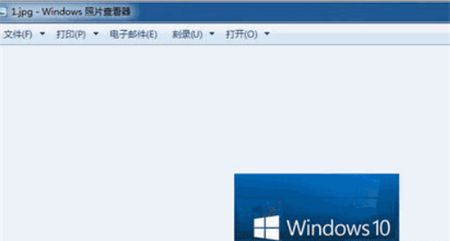
windows7打不开图片显示内存不足
win7系统某些图片打开显示内存不足,处理的方法如下:
工具/原料:ThinkPadE425、win7 32位旗舰版sp1、本地设置7。
1、首先点击开始菜单,找到控制面板。
2、在弹出的界面,找到颜色管理。
3、进去以后,找到高级选项卡。
4、在高级选项卡里面,找到windows系统默认值,选择设备配置文件。
5、紧接着我们点击右边的三角箭头将系统默认配置sRGB改成Agfa:swop standard,再选择关闭即可。
6、最后我们再打开自己的照片就可以将照片进行打开预览了。
windows7 照片查看器无法打开图片, windows提示因为可用内存不足,但我的内存4G?
windows7照片查看器无法打开图片,windows提示可用内存不足,是因为电脑颜色管理出现错误。解决办法:
1、打开电脑,找到并打开控制面板
2、打开后在右上角找到查看方式,选择大图标
3、然后点击颜色管理
4、打开颜色管理后,上方工具栏为设备、所有配置文件、高级,点击高级
5、在高级选项卡里,找到并点击校准显示器
6、其它不要动,一直点击下一步
7、点击下一步直到出现完成,然后点击完成
8、页面会弹出cleartype文本调谐器,勾选启用cleartype
9、然后一直点击下一步
10、最后页面会弹出您已完成对监视器中文本的调谐
11、重新用照片查看器即可正常打开图片
相关推荐:
Win7打开图片显示内存不足怎么办?win7打开图片显示内存满解决方法
Twitter、Instagram 先后宕机,上万名用户受影响
Win7键盘没坏但是不能用怎么办?Windows7键盘无法打字解决方法
郭明錤:在中国经销商和黄牛都看好苹果 iPhone 14 / Pro 系列,主要是没有华为竞争
Win7电脑分辨率锁死调不了怎么办?Win7系统分辨率调不了解决方法
声明:《Win7打开图片显示内存不足怎么办?win7打开图片显示内存满解决方法》一文由排行榜大全(佚名 )网友供稿,版权归原作者本人所有,转载请注明出处。如果您对文章有异议,可在反馈入口提交处理!
